ラップトップは接続されていますが充電されていません–修正方法は次のとおりです
公開: 2021-11-26「ラップトップが接続されている、充電されていない」という問題が発生しましたか? 心配しないでください。このトラブルシューティングガイドが役立ちます。 ここでは、この問題を解決するためのベストプラクティスを紹介します。
ラップトップで作業をしているときに、突然、バッテリーが切れそうだという通知がポップアップ表示されるという状況を経験したことがありますか? その後、画面が真っ暗になる前に、急いで充電器を見つけて接続しようとします。 確かに、それは遭遇する非常に一般的な問題です。 そうですね。 これはあなたに何回起こりましたか?
電源が接続されると、進行中の作業を続行できますが、多くの場合、アダプターを接続しても何も表示されず、バッテリー充電通知、充電アイコン、および明るいディスプレイは表示されません。
ラップトップが接続されているのに充電されていないことに気付いたとき、心配したりイライラしたりするのは簡単です。 バッテリーがなくなるとラップトップを使用できなくなるという考えは、終わりがないことに悩まされました。 ただし、心配しないでください。多くの場合、「ラップトップが接続されており、充電や修正も行われていない」という問題が発生している理由を簡単に理解できます。
これを支援するために、このガイドを用意しました。ここでは、ラップトップが充電されない問題を修正するための最も経済的なヒントを学びます。 Lenovo、HP、Dell、または別のラップトップを使用しているかどうかに関係なく、これらのヒントとコツを検討できます。
ラップトップを修正するための8つの最も実用的なヒントは接続されていますが充電されていません
このセクションでは、ラップトップのバッテリーが充電されない問題を修正するために確実に試すことができるいくつかのアプローチについて説明します。 以下のヒントを確認してください。
ヒント1:すべてのケーブル接続を確認する
より複雑なソリューションに進む前に、充電ケーブルがラップトップの充電ポートにしっかりと接続されていることを確認してください。 その後、壁のコンセントへの接続を確認します。現在のコンセントが機能しない場合は、別のソケットまたは壁のコンセントを試してください。 これに加えて、ケーブルがACアダプタブリックにのみ接続されていることを確認することを忘れないでください。
また読む: Windows10用の10の最高のラップトップバッテリーテストソフトウェア
ヒント2:バッテリーの完全性を確認する
ノートパソコンのバッテリーが充電されていませんか? これを解決するには、最初にバッテリーの完全性を確認する必要があります。 取り外し可能なバッテリーが付属しているラップトップを使用している場合は、バッテリーを取り出し、電源ボタンを約30秒間押し続けて、マシンから余分な電力を排出します。 次に、電源ケーブルを接続し、ラップトップの電源を入れます。
ラップトップの電源が完全にオンになっていることに気付いた場合は、電源アダプターが正確に機能しており、実際の原因はバッテリーであることを示しています。 場合によっては、バッテリーを再挿入してみてください。バッテリーがしっかりと配置されていない可能性があります。
また、万が一、ラップトップの底面に取り外し可能なバッテリーチャンバーがない場合は、ほとんどのMacと同様に、ラップトップ内に組み込まれている可能性があります。 このシナリオでは、2つのオプションがあります。自分で開くか、技術スペシャリストに連絡してバッテリーをテストするだけです。
ヒント3:正しいUSBCポートを使用してください
USB Cは、ハードウェアデバイスの接続、データの転送、およびバッテリーの充電を行うための、よく知られた標準のクロスプラットフォームです。 新しい規格がより薄いデバイスをサポートしていることは間違いありませんが、同時に、いくつかの問題を引き起こす可能性があります。 多くのメーカーは、特定のUSB Cポートを標準にすることのみを選択しており、デバイスを充電しません。
さらに、デバイスに2つのUSB Cポートがあります。1つはデータ転送用で、もう1つは充電用です。 ラップトップが充電されないという問題に直面している場合は、正しいUSBCポートに接続されていることを確認してください。 また、正しいポートに接続されていることを確認するには、ポートの側面にある充電専用の小さな充電アイコンを見つけてください。
ヒント4:コネクタを確認します
ケーブルをラップトップの電源コネクタに接続するときは、接続がある程度安定していることを確認してください。 ジャックの内部にほこりの粒子があると、しっかりした接続またはきれいな接続を確立できない場合があります。 あなたのジャックをきれいにするために、あなたはつまようじを使うことができます、そしてそれがきれいにされたら、あなたはそれを再び差し込むことを試みることができます。
また、ジャッキが破損または破損しているため、しっかりと接続されていない可能性があります。 この場合、PC修理店に行く必要があります。 そして、あなたが自分の技術的スキルにかなり自信があるなら、あなたは自分でそれを開くのが良いでしょう。
また読む: [修正済み] Windows10でUSBポートが機能しない
ヒント5:バッテリードライバーを更新する
すべてのバッテリー関連の問題の背後にある主な理由は、古いバッテリードライバーです。 対応するドライバがなくなって古くなると、ラップトップは充電されていないなどの問題を示し始めます。 したがって、バッテリドライバを常に最新の状態に保つことが重要です。 バッテリードライバーだけでなく、システム全体と接続されたハードウェアのスムーズな実行を確実にするために、すべてのPCドライバーを時々更新する必要があります。
ドライバーの更新に関しては、PCメーカーの公式Webサイトにアクセスして手動で行うか、ドライバー更新ユーティリティを使用するかの2つの方法があります。 ドライバーを手動で見つけてインストールすることは、特に初心者にとっては、少し面倒でエラーが発生しやすい作業です。 したがって、Bit DriverUpdaterのような最高のドライバー更新ユーティリティを使用することをお勧めします。

Bit Driver Updaterは、すべての古いドライバーを簡単かつ迅速に更新するために利用できる主要なソリューションの1つです。 ソフトウェアは、PCが現在実行しているWindows OSのバージョンを自動的に確認し、デバイスに最適なドライバーを見つけます。 さらに、このドライバー更新ユーティリティを使用すると、障害のある、古い、壊れた、または破損したすべてのドライバーを一度に更新できます。 Bit Driver Updaterがどのように機能するか知りたいですか? 以下の手順に従ってください。
ステップ1:プロセスを開始するには、まず、ラップトップにビットドライバーアップデーターをダウンロードする必要があります。 下のボタンから無料でできます。
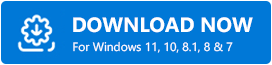
ステップ2:セットアップファイルを実行し、画面の指示に従ってインストールを完了します。
ステップ3: PCでユーティリティを起動し、スキャンが完了するまで待ちます。
ステップ4:次に、ドライバーの横に表示されている[今すぐ更新]ボタンをクリックします。
ステップ5:または、[すべて更新]をクリックして、障害のあるすべてのドライバーをワンクリックで修正することもできます。
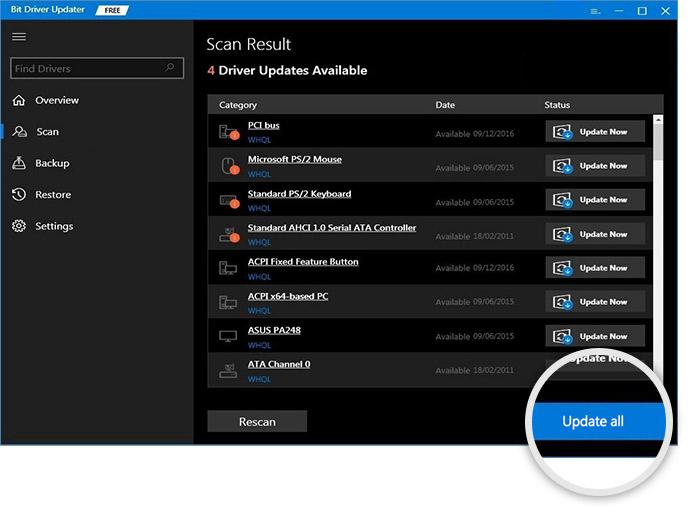
バッテリードライバーを更新した後も同じ問題が発生し、「ラップトップを修正する方法が充電されない場合は、以下で説明する別の修正を試してください。
ヒント6:バッテリードライバーを再インストールします
場合によっては、ドライバーの更新が機能しないことがあります。その場合は、バッテリードライバーを再インストールしてみてください。 そうすることで、ドライバーに関するすべての問題を解決するのに役立ちます。 これを行うには、デバイスマネージャーと呼ばれるWindowsの組み込みユーティリティを使用できます。 以下は、この方法を使用してラップトップが充電されない問題を修正するために従う必要のある手順です。
ステップ1: WindowsロゴとXキーを完全に押して、デバイスマネージャーを起動します。
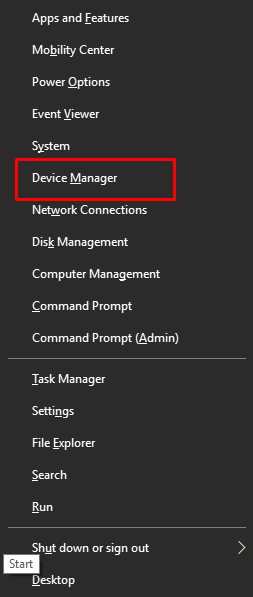
ステップ2: [デバイスマネージャー]ウィンドウで、[バッテリー]カテゴリを探し、ダブルクリックして同じカテゴリを展開する必要があります。
ステップ3:次に、MicrosoftACアダプターとMicrosoftACPI –準拠制御方式バッテリーの2つのデバイスが表示されます。 それぞれを右クリックし、コンテキストメニューリストから[デバイスのアンインストール]を選択します。
![[デバイスのアンインストール]オプションをクリックします Click On The Uninstall Device Option](/uploads/article/5378/gjfaRwY5YDjnYptz.png)
ステップ4:確認を求めるポップアップが表示されたら、[はい]をクリックします。
プロセスがアンインストールを完了するのを待ちます。 これにより、PCがバッテリーに干渉するのを防ぐことができます。 また、PCを再起動すると、関連するドライバーが自動的に再インストールされます。 だからあなたのPCを起動してみてください。
また読む: Windows 10、8、7で一般的なドライバーの問題を修正するための最良の方法
ヒント7:リソース使用量を削減する
あなたのラップトップが一生懸命働いていて、使い果たされた場合、あなたの充電器はすぐにバッテリーを補充しないかもしれません。 デバイスを冷却するには、ファンの機能を強化する必要があります。これにより、リソースの使用量が減り、十分なバッテリー電力が得られます。 一度に実行しているプログラムが多すぎると、プログラムがスタックし、より高いレートでより多くのバッテリー電力を消費することになります。
したがって、リソースの使用量を減らすために、不要なプログラムを閉じるようにしてください。 同じことを行うには、 CTRL + SHIFT + Escキーボードボタンを同時に押してタスクマネージャーを起動する必要があります。[プロセス]タブで、現在使用されているリソースの数を確認できます。 不要になったプログラムを終了することもできます。
ヒント8:別のラップトップ充電器を使用する
最後になりましたが、充電されていない状態で接続されているラップトップを修正するために何も機能しない場合は、最後の手段として、まったく新しいラップトップ充電器を注文し、それが機能するかどうかを確認してください。 サードパーティの充電器やAmazon、その他のショッピングプラットフォームをリーズナブルな価格で簡単に見つけることができます。 ただし、安価なサードパーティ製の充電器を使用するとラップトップが損傷する可能性があるため、公式の充電器を使用することをお勧めします。 充電器を購入する前に、すべてのレビューと評価を確認してください。
また読む: Windows10 / 8/7でUSBデバイスが認識されないエラーを修正する方法
結論:プラグインされているが充電されていない
したがって、これらは、充電されていない問題に接続されたラップトップのトラブルシューティングに役立つ、テストおよび試行されたソリューションです。 うまくいけば、これらの1つが機能するはずですが、残念ながら、問題は以前と同じままであり、ラップトップ内の一部が損傷し、最終的にバッテリーが正確に機能しなくなる可能性があります。 その場合は、PCまたはラップトップの修理センターにアクセスして専門家に確認してもらうことをお勧めします。
技術者がバッテリーの交換を提案する場合があります。 これに加えて、関連するグリッチを回避するために、バッテリーの状態を監視することも重要です。 質問がある場合、または同じことについてさらに疑問がある場合は、以下のコメントでお知らせください。
最後に、より役立つ技術ガイドを読むには、ニュースレターを購読し、Facebook、Twitter、Instagram、Pinterestでフォローしてください。
